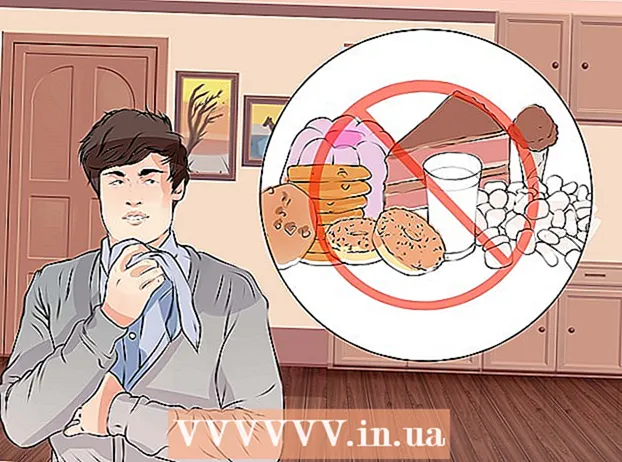Autor:
Janice Evans
Erstelldatum:
25 Juli 2021
Aktualisierungsdatum:
14 Kann 2024

Inhalt
- Schritte
- Methode 1 von 6: Photoshop
- Methode 2 von 6: Microsoft Paint
- Methode 3 von 6: Verwenden von Microsoft PowerPoint
- Methode 4 von 6: Verwenden Sie Online-Banner-Designer
- Methode 5 von 6: Erstellen Sie einen Avatar, der zu Ihrem Banner passt
- Methode 6 von 6: Hinzufügen eines Banners zu Foren, Websites usw.
- Tipps
- Warnungen
Ein Webbanner ist etwas, mit dem wir alle vertraut sind. Es handelt sich um eine Grafik oben auf einer Webseite, die einen Firmennamen und ein Logo anzeigt, oder es kann sich um eine Anzeige handeln oder beides, insbesondere wenn ein Banner auf einer kommerziellen Website erscheint.Das Banner sollte informativ, ansprechend und einladend sein – Sie möchten, dass der gelegentliche Besucher die Site viele Male öffnet. Wir zeigen Ihnen mehrere Möglichkeiten, dies zu tun.
Schritte
Methode 1 von 6: Photoshop
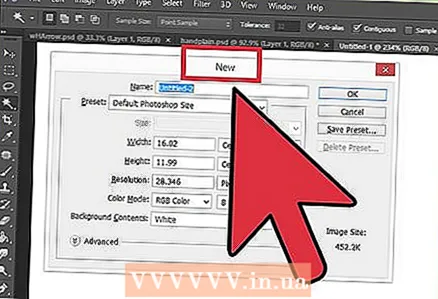 1 Erstellen Sie ein neues Dokument. Bestimmen Sie die Bannergröße: Es gibt akzeptierte Größen für ein Standardbanner. Wir konzentrieren uns auf ein Standard-Vollbanner von 468 x 60 Pixel:
1 Erstellen Sie ein neues Dokument. Bestimmen Sie die Bannergröße: Es gibt akzeptierte Größen für ein Standardbanner. Wir konzentrieren uns auf ein Standard-Vollbanner von 468 x 60 Pixel: - Beachten Sie, dass dies eine Standardgröße ist, aber keine Voraussetzung. Wenn andere Größen für Ihre Bedürfnisse und Anforderungen geeignet sind, ändern Sie bitte die Größe. Das wird dir helfen.
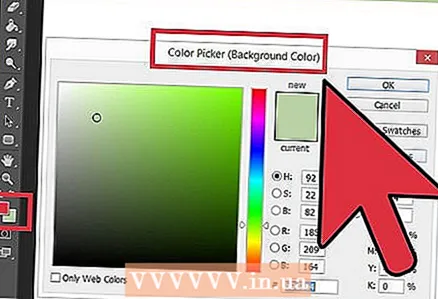 2 Legen Sie die Hintergrundfarbe fest. Füllen Sie die Hintergrundebene mit einer Hintergrundfarbe, die zu Ihrem Website-Design passt.
2 Legen Sie die Hintergrundfarbe fest. Füllen Sie die Hintergrundebene mit einer Hintergrundfarbe, die zu Ihrem Website-Design passt. - Klicken Sie auf die Vordergrundfarbe, um die Farbauswahl zu öffnen und eine Füllfarbe auszuwählen.
- Verwenden Sie das Farbeimer-Werkzeug, um die Hintergrundebene des Banners mit der Farbe Ihrer Wahl zu füllen.
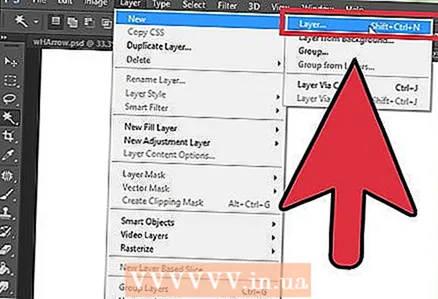 3 Erstellen Sie eine neue Ebene. Wir werden es mit einer kräftigeren Farbe füllen, um den Text und das Logo hervorzuheben. Wir möchten, dass es proportional zur Bannergröße und zentriert ist.
3 Erstellen Sie eine neue Ebene. Wir werden es mit einer kräftigeren Farbe füllen, um den Text und das Logo hervorzuheben. Wir möchten, dass es proportional zur Bannergröße und zentriert ist. - Wählen Sie in einer neuen Ebene einen Rahmen aus, der etwas kleiner als das Banner ist, und füllen Sie ihn mit der gewünschten Farbe
- Verschieben Sie den ausgefüllten Bereich in die Mitte. Wählen Sie die gesamte Ebene aus, indem Sie STRG-A (PC) oder Befehlstaste-A (Mac) drücken.
- Aus der Speisekarte Schicht Wählen Sie Ebenen an Auswahl ausrichten> Vertikale Zentren. Wiederholen Sie diesen Schritt, aber wählen Sie jetzt Horizontale Zentren aus. Dadurch wird die Kontrastebene horizontal und vertikal zentriert.
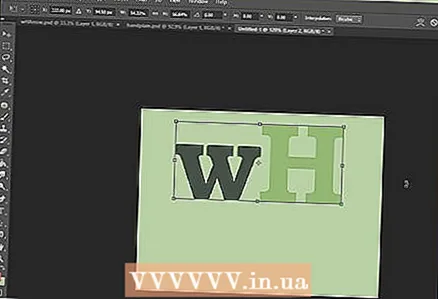 4 Fügen Sie Ihr Logo hinzu. Öffnen Sie Ihre Branding-Datei, kopieren Sie sie und fügen Sie sie in Ihr Bannerdokument ein, wo sie als neue Ebene angezeigt wird. Passen Sie die Größe nach Bedarf an das Banner an. Drücken Sie STRG-T (PC) oder Befehlstaste-T (Mac) und verwenden Sie die Ziehpunkte, um die Bildgröße nach Bedarf zu ändern. Um die Größe proportional zu ändern, halten Sie die Umschalttaste gedrückt.
4 Fügen Sie Ihr Logo hinzu. Öffnen Sie Ihre Branding-Datei, kopieren Sie sie und fügen Sie sie in Ihr Bannerdokument ein, wo sie als neue Ebene angezeigt wird. Passen Sie die Größe nach Bedarf an das Banner an. Drücken Sie STRG-T (PC) oder Befehlstaste-T (Mac) und verwenden Sie die Ziehpunkte, um die Bildgröße nach Bedarf zu ändern. Um die Größe proportional zu ändern, halten Sie die Umschalttaste gedrückt.  5 Fügen Sie den Namen Ihres Unternehmens oder Ihrer Website hinzu. Wählen Sie das Textwerkzeug aus, wählen Sie die gewünschte Schriftart aus und geben Sie den Titel ein. Passen Sie die Größe wie im vorherigen Schritt beschrieben nach Bedarf an.
5 Fügen Sie den Namen Ihres Unternehmens oder Ihrer Website hinzu. Wählen Sie das Textwerkzeug aus, wählen Sie die gewünschte Schriftart aus und geben Sie den Titel ein. Passen Sie die Größe wie im vorherigen Schritt beschrieben nach Bedarf an. 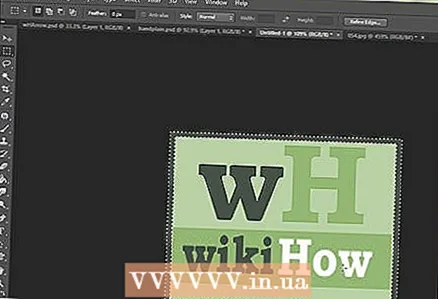 6 Fügen Sie zusätzliche Elemente hinzu. Manchmal genügen ein Logo und ein Name. Manchmal wird das Hinzufügen einiger Linien und Verzierungen zusätzliches Interesse an Ihrem Banner wecken. Erstellen Sie dazu eine neue Ebene, damit Sie Anpassungen vornehmen können, ohne andere Ebenen zu stören.
6 Fügen Sie zusätzliche Elemente hinzu. Manchmal genügen ein Logo und ein Name. Manchmal wird das Hinzufügen einiger Linien und Verzierungen zusätzliches Interesse an Ihrem Banner wecken. Erstellen Sie dazu eine neue Ebene, damit Sie Anpassungen vornehmen können, ohne andere Ebenen zu stören. 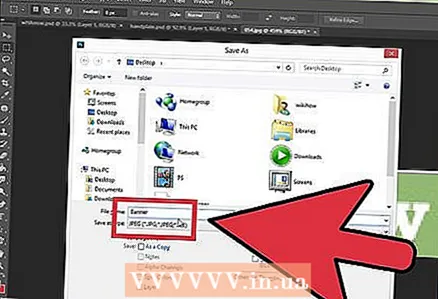 7 Bringen Sie alles in Ordnung. Optimieren Sie die Platzierung von Logo, Titel und zusätzlichen Elementen. Speichern Sie Ihr Banner.
7 Bringen Sie alles in Ordnung. Optimieren Sie die Platzierung von Logo, Titel und zusätzlichen Elementen. Speichern Sie Ihr Banner.
Methode 2 von 6: Microsoft Paint
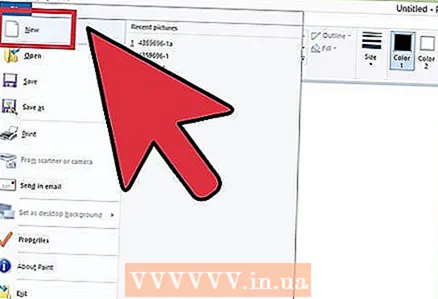 1 Erstellen Sie ein neues Dokument.
1 Erstellen Sie ein neues Dokument.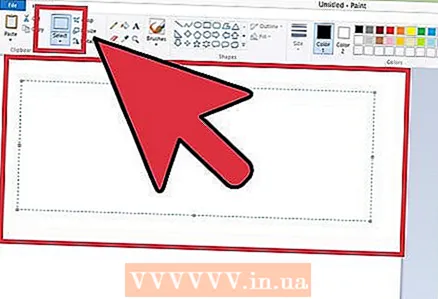 2 Wählen Sie den Teil des Fensters für die gewünschte Bannergröße aus. Es kann jede beliebige Größe haben. Oder klicken Sie hier für Standard-Bannergrößen.
2 Wählen Sie den Teil des Fensters für die gewünschte Bannergröße aus. Es kann jede beliebige Größe haben. Oder klicken Sie hier für Standard-Bannergrößen. 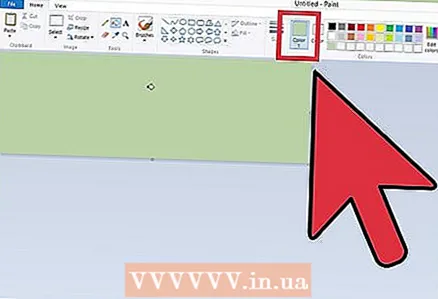 3 Wenn Sie einen farbigen Hintergrund wünschen, verwenden Sie das Farbeimer-Werkzeug, um das Banner mit einer beliebigen Farbe zu füllen. Machen Sie es so, dass es sich in den Rest Ihrer Website einfügt.
3 Wenn Sie einen farbigen Hintergrund wünschen, verwenden Sie das Farbeimer-Werkzeug, um das Banner mit einer beliebigen Farbe zu füllen. Machen Sie es so, dass es sich in den Rest Ihrer Website einfügt.  4 Fügen Sie Fotos, Grafiken und Text hinzu. Drücken Sie Paste (Einfügung). Wählen Sie aus dem Menü Einfügen von.
4 Fügen Sie Fotos, Grafiken und Text hinzu. Drücken Sie Paste (Einfügung). Wählen Sie aus dem Menü Einfügen von. - Suchen Sie das gewünschte Bild und klicken Sie auf die Schaltfläche Offen (Offen).
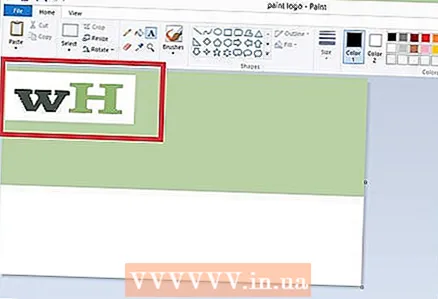 5 Ändern Sie die Größe Ihres Bildes. Klicken Sie auf die Schaltfläche Größe ändern (Größe ändern), dann wählen Sie Pixel (Pixel). Passen Sie die Höhe an die Höhe Ihres Banners an.
5 Ändern Sie die Größe Ihres Bildes. Klicken Sie auf die Schaltfläche Größe ändern (Größe ändern), dann wählen Sie Pixel (Pixel). Passen Sie die Höhe an die Höhe Ihres Banners an. - Verschieben Sie das Bild an die gewünschte Position.
- Fügen Sie so viele relevante Bilder wie nötig hinzu
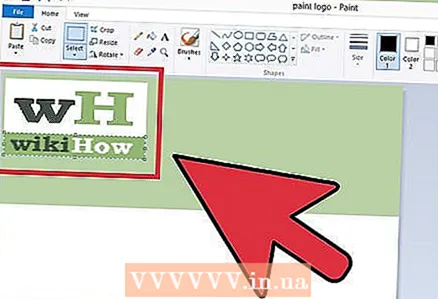 6 Fügen Sie einen Titel oder einen beliebigen erforderlichen Text hinzu. Verwenden Sie das Textwerkzeug (Taste A ) .
6 Fügen Sie einen Titel oder einen beliebigen erforderlichen Text hinzu. Verwenden Sie das Textwerkzeug (Taste A ) . 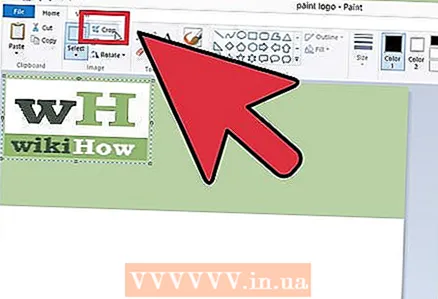 7 Schneiden Sie Ihr Banner zu. Verwenden Sie das Werkzeug Auswählen (Auswählen) und wählen Sie ein Banner aus. Stellen Sie sicher, dass es die richtige Größe hat. Dann klick auf Ernte (Ernte).
7 Schneiden Sie Ihr Banner zu. Verwenden Sie das Werkzeug Auswählen (Auswählen) und wählen Sie ein Banner aus. Stellen Sie sicher, dass es die richtige Größe hat. Dann klick auf Ernte (Ernte). 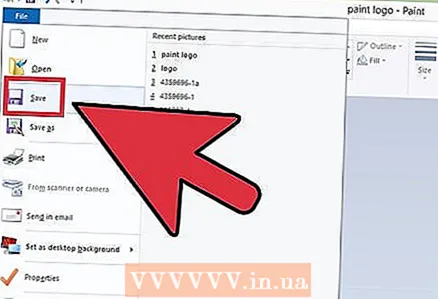 8 Wenn Sie fertig sind, speichern Sie die Datei!
8 Wenn Sie fertig sind, speichern Sie die Datei!
Methode 3 von 6: Verwenden von Microsoft PowerPoint
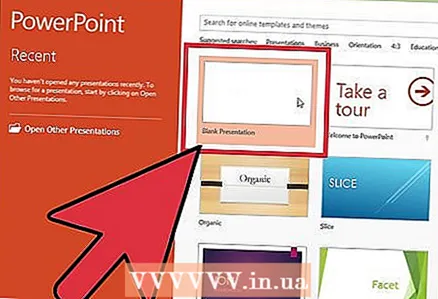 1 Erstellen Sie ein neues leeres PowerPoint-Dokument.
1 Erstellen Sie ein neues leeres PowerPoint-Dokument.- Stellen Sie die Vergrößerung auf 100 % ein.
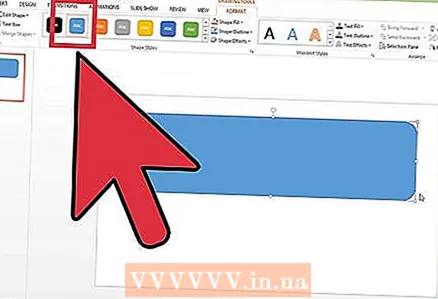 2 Legen Sie den Bannerhintergrund fest. Verwenden Sie eine der Standard-Bannergrößen oder die gewünschte Größe.
2 Legen Sie den Bannerhintergrund fest. Verwenden Sie eine der Standard-Bannergrößen oder die gewünschte Größe. - Klicke auf Gestalten (Form) und wählen Sie das Basisrechteck aus.
- Zeichnen Sie ein Rechteck der gewünschten Größe und füllen Sie es mit der gewünschten Farbe.Sie können eine Volltonfarbe verwenden oder aus dem Menü "Farbe füllen" wählen Fülleffekte (Fülleffekt). Sie können auf klicken Taste Schnelle Stile (Schnellstile) und wählen Sie einen Stil aus.
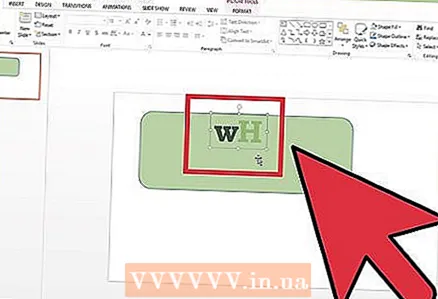 3 Fügen Sie Fotos oder Logos hinzu. Sie können Ihrem Banner Fotos, Logos, Embleme oder andere Bilder hinzufügen. Wir werden Cliparts zur Veranschaulichung verwenden. Klicken Sie auf die Schaltfläche Bild (Bild) und wählen Sie den gewünschten Bildtyp aus, den Sie einschließen möchten. Fügen Sie ein Bild hinzu, ändern Sie die Größe und platzieren Sie es in Ihrem Banner
3 Fügen Sie Fotos oder Logos hinzu. Sie können Ihrem Banner Fotos, Logos, Embleme oder andere Bilder hinzufügen. Wir werden Cliparts zur Veranschaulichung verwenden. Klicken Sie auf die Schaltfläche Bild (Bild) und wählen Sie den gewünschten Bildtyp aus, den Sie einschließen möchten. Fügen Sie ein Bild hinzu, ändern Sie die Größe und platzieren Sie es in Ihrem Banner  4 Fügen Sie Text oder andere Elemente hinzu. Platzieren Sie Ihren Firmennamen, Untertitel oder andere Informationen, um die Erstellung Ihres Banners abzuschließen.
4 Fügen Sie Text oder andere Elemente hinzu. Platzieren Sie Ihren Firmennamen, Untertitel oder andere Informationen, um die Erstellung Ihres Banners abzuschließen.  5 Wählen Sie ein Banner aus. Aus der Speisekarte Bearbeiten (Bearbeiten) auswählen Wählen Sie Alle (Alle auswählen) oder drücken Sie STRG-A (PC) oder Befehl-A (Mac). Es ist wichtig, sicherzustellen, dass Ihr Banner genau Ihren Vorstellungen entspricht und sich nichts auf der Folie befindet!
5 Wählen Sie ein Banner aus. Aus der Speisekarte Bearbeiten (Bearbeiten) auswählen Wählen Sie Alle (Alle auswählen) oder drücken Sie STRG-A (PC) oder Befehl-A (Mac). Es ist wichtig, sicherzustellen, dass Ihr Banner genau Ihren Vorstellungen entspricht und sich nichts auf der Folie befindet! - Klicken Sie mit der rechten Maustaste auf ein beliebiges Nicht-Textelement Ihres Banners und wählen Sie, Als Bild speichern (Als Bild speichern).
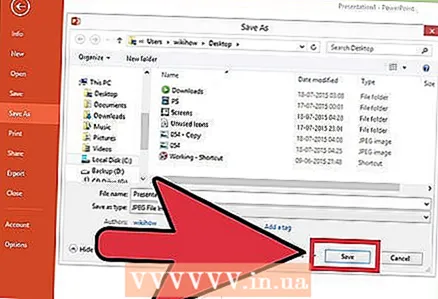 6 Speichern Sie Ihr Banner. Öffnen Sie es und überprüfen Sie, ob es so ist, wie Sie es wollten, und verwenden Sie es!
6 Speichern Sie Ihr Banner. Öffnen Sie es und überprüfen Sie, ob es so ist, wie Sie es wollten, und verwenden Sie es!
Methode 4 von 6: Verwenden Sie Online-Banner-Designer
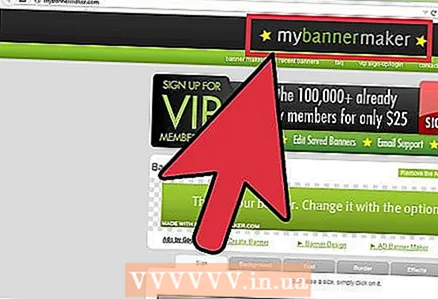 1 Besuchen Sie eine der folgenden Websites: BannerABC.com, Addesigner.com, mybannermaker.com usw. (Suchen Sie andere Websites bei Google). Es gibt viele Online-Banner-Designer. Verbringen Sie ein paar Minuten damit, ihre Funktionen zu vergleichen und wählen Sie diejenige aus, die am besten zu Ihnen passt.
1 Besuchen Sie eine der folgenden Websites: BannerABC.com, Addesigner.com, mybannermaker.com usw. (Suchen Sie andere Websites bei Google). Es gibt viele Online-Banner-Designer. Verbringen Sie ein paar Minuten damit, ihre Funktionen zu vergleichen und wählen Sie diejenige aus, die am besten zu Ihnen passt. 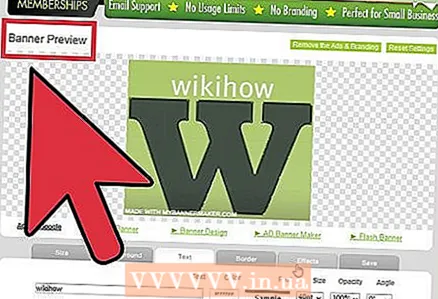 2 Fügen Sie Ihren Text und Ihre Bilder hinzu. Folgen Sie den Anweisungen auf dem Bildschirm und verwenden Sie deren Methoden, um Ihr Banner zu erstellen. Sie haben oft ihre eigenen Grafiken, die sie direkt dort verwenden oder sogar maßgeschneiderte Bilder in das Banner importieren können.
2 Fügen Sie Ihren Text und Ihre Bilder hinzu. Folgen Sie den Anweisungen auf dem Bildschirm und verwenden Sie deren Methoden, um Ihr Banner zu erstellen. Sie haben oft ihre eigenen Grafiken, die sie direkt dort verwenden oder sogar maßgeschneiderte Bilder in das Banner importieren können. 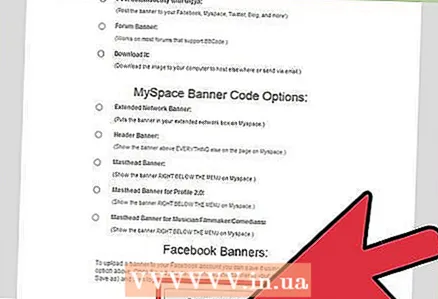 3 Generieren Sie Ihr Banner. Wenn Sie fertig sind, verwenden Sie die Exportfunktion, mit der Sie den Speicherort und das Dateiformat (normalerweise jpeg) bestimmen können. Folgen Sie den Anweisungen, speichern, herunterladen und verwenden!
3 Generieren Sie Ihr Banner. Wenn Sie fertig sind, verwenden Sie die Exportfunktion, mit der Sie den Speicherort und das Dateiformat (normalerweise jpeg) bestimmen können. Folgen Sie den Anweisungen, speichern, herunterladen und verwenden!
Methode 5 von 6: Erstellen Sie einen Avatar, der zu Ihrem Banner passt
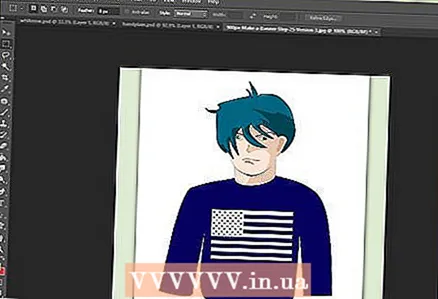 1 Dies ist optional. Sie können Ihren Avatar für Ihr Banner verwenden, wenn Sie ihn in den Foren verwenden.
1 Dies ist optional. Sie können Ihren Avatar für Ihr Banner verwenden, wenn Sie ihn in den Foren verwenden. 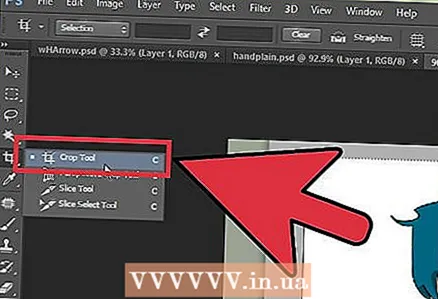 2 Verwenden Sie die Funktion "Zuschneiden". Es ist in den meisten Grafikanwendungen verfügbar. Schneiden Sie Ihr Banner auf einen kleinen Abschnitt zu.
2 Verwenden Sie die Funktion "Zuschneiden". Es ist in den meisten Grafikanwendungen verfügbar. Schneiden Sie Ihr Banner auf einen kleinen Abschnitt zu. - Alternativ können Sie eine kleine Version entwerfen, die Elemente des größeren Banners enthält. Es kann nur Ihr Logo, Ihr Foto oder nur der Name des Unternehmens sein. Die Hauptsache ist, es erkennbar zu machen.
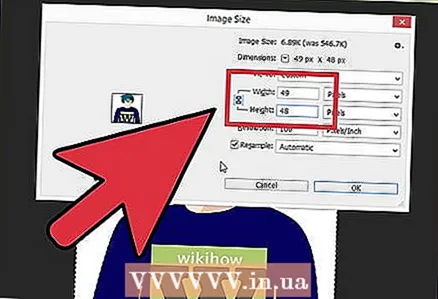 3 Dein Avatar sollte klein sein. 48x48 Pixel ist die Standardgröße.
3 Dein Avatar sollte klein sein. 48x48 Pixel ist die Standardgröße.  4 Speichern Sie Ihren Avatar!
4 Speichern Sie Ihren Avatar!
Methode 6 von 6: Hinzufügen eines Banners zu Foren, Websites usw.
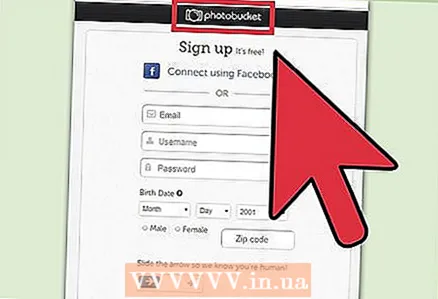 1 Ein Konto erstellen. Verwenden Sie eine Fotospeicher-Site wie Photobucket, Flickr, Tumblr oder ähnliches.
1 Ein Konto erstellen. Verwenden Sie eine Fotospeicher-Site wie Photobucket, Flickr, Tumblr oder ähnliches. - Sobald Sie ein Konto erstellt haben, können Sie Ihr Banner, Ihren Avatar und alle anderen Bilder auf Ihre Website hochladen.
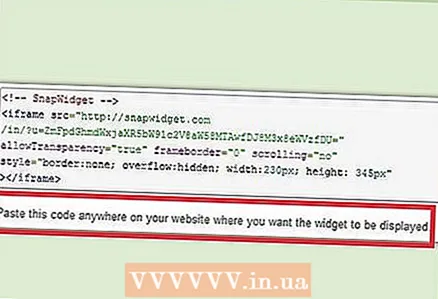 2 Holen Sie sich den Code. Verwenden Sie die Freigabefunktionen, um Ihren Banner-HTML-Code zu Ihrer Forumssignatur, Website oder was auch immer hinzuzufügen.
2 Holen Sie sich den Code. Verwenden Sie die Freigabefunktionen, um Ihren Banner-HTML-Code zu Ihrer Forumssignatur, Website oder was auch immer hinzuzufügen.
Tipps
- Verwenden Sie die Vielzahl von Schriftarten, die auf Ihrem Computer verfügbar sind.
- Die Arbeit des Meisters hat Angst.
- Schauen Sie in den Foren oder anderswo nach, um Beispiele für Banner zu sehen!
Warnungen
- Das Erstellen eines Banners erfordert Zeit und Geduld!
- Um Ihr Banner im besten Format zu haben, speichern Sie es in 24-Bit-Auflösung. Erstellen Sie Kopien in Jpeg und Gif, da Jpeg und Gif es versehentlich durcheinander bringen können.
- Wenn Sie Ihr Foto auf Photobucket hochladen und PowerPoint zum Erstellen Ihres Banners verwendet haben, handelt es sich möglicherweise um eine EMF-Datei, die Photobucket nicht akzeptiert. Um es zu konvertieren, stellen Sie sicher, dass Sie es als JPEG oder GIF speichern (Schritt 9). Dann können Sie es auf Photobucket hochladen.